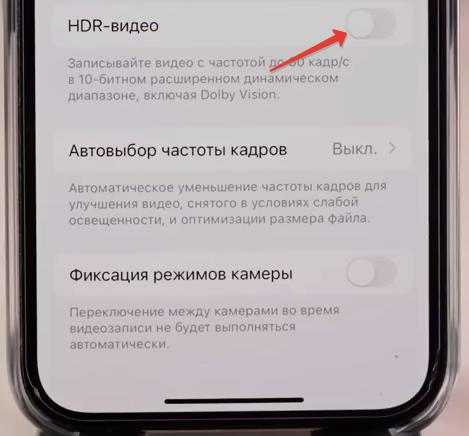Очистка кэша приложений
У оставшихся рабочих программ неплохо бы очистить кэш. Проворачиваем следующую схему: «Настройки» — «App Store» — отменяем автоматические загрузки приложений и их обновление.
Так как с каждым обновлением вес приложения увеличивается, самый выигрышный вариант — удалить ее и скачать заново вместо стандартного обновления программы. Этот способ подходит для мессенджеров, социальных сетей и игр.
Кроме того, в настройках самих мессенджеров стоит автоматическое кэширование. Если его отменить, контролировать объем программ станет легче.
Отдельно пройдемся по системным приложениям: книги и музыка. Каждая загруженная книга или файл в iBooks занимают место, поэтому очистка разделов лишней не будет.
Похожая ситуация с музыкой, если удалить загруженные песни — места станет значительно больше. Это касается тех приложений, в которых доступно оффлайн-прослушивание, например, Apple Music, Spotify и прочие.
Экономим и оптимизируем место, очищая медиатеки, фотографии, вложения и сообщения
Дадим совет по тому, как очистить память быстрее и эффективнее: наверняка вы редко просматриваете свою фотопленку, не зная, что вы снимали пару лет тому назад. Загляните в раздел «Фото» и удалите повторяющиеся видеозаписи, одинаковые селфи, неудачные панорамы или просто картинки, так и не сыскавшие славы, и применения. Достаточно потратить несколько минут, а после этого места в iCloud заметно прибавится.
Вот еще несколько рекомендаций, которых стоит придерживаться, чтобы сохранять свободное место в iCloud:
Не забывайте про раздел «Недавно удаленные» в приложении «Фото». Известно, что нажатия на значок корзины под ставшим ненужным фото или видео недостаточно, чтобы стереть из памяти телефона навсегда. Да, внутренние гигабайты очищаются, но мало кто знает, что недавно удаленная медиатека попадает как раз-таки в хранилище iCloud. Все они чистятся в течение 30 дней в автоматическом режиме, но лучше не забывать делать почаще это вручную;
Удаляйте ненужные бэкапы и держите в памяти только свежую копию актуального гаджета. Сохранившиеся со старых моделей резервные копии iPhone больше не пригодятся: новинка подстроена под совершенно другие параметры;
Не храните HDR-оригиналы, если в них нет острой необходимости. Как правило, если вы запечатлеваете момент в высоком разрешении HDR (для этого в «Камере» нажимается иконка с надписью HDR), автоматически сохраняется и оригинал фотографии без улучшения качества. Если этого не происходит, то перейдите в «Настройки», выберите «Камера» и в разделе HDR сдвиньте флажок право на надписи: «Оставлять оригинал»;
Оптимизируйте место, сохраняя в iCloud фото и видео уменьшенного размера. Как это работает: вся медиатека, хранящаяся на вашем смартфоне, никуда не девается – вместо этого телефон сохраняет копии, которые значительно меньше по размеру. Полноразмерные оригиналы всегда можно загрузить в Айклауд или просто отключить эту функцию. В этом, конечно, есть существенный минус – при оффлайн просмотре владелец не сможет полностью просмотреть фотографию или воспроизвести запись, а в правом нижнем углу экрана появится значок восклицательного знака, обведенного в круг. Это как раз сигнализирует о том, что ваш гаджет уже оптимизирует медиафайлы. Чтобы сделать это, перейдите в iCloud, далее найдите «Фото» и поставьте галочку на параметре «Оптимизация хранилища»;
Письма, пришедшие на электронную почту, также занимают свободное пространство. Нет необходимости чистить все текстовые сообщения: они не занимают много места и освободят несколько мегабайт
Обратите внимание на письма с большими вложениями: длинное видео, фотографии в высоком разрешении (4К), документы с медиафайлами, презентации с музыкой и многое другое. Перенесите важные данные на другой источник и сотрите с памяти гаджета
Для этого запустите «Почту», смахните по сообщению влево, а затем удалите содержимое из Корзины;
Не забывайте удалять историю своего браузера и закладки. Чтобы ускорить процесс и не делать это вручную, запустите «Настройки», найдите название своего браузера, которым вы пользуетесь (к примеру, Safari) и нажмите на «Очистить историю и данные сайтов». Это удалит сохраненные пароли, а вы выйдете со всех учетных записей. Это не проблема, если вы синхронизировали логин и пароль в «Связке ключей iCloud»;
Периодически очищайте разговоры и беседы в «Сообщениях». Особенно, если вы отправляете Memoji, рисунки с Digital Touch, смс с эффектами, стикерами приложений, а также голосовые сообщения;
Кстати говоря о голосовых записях: в приложении «Диктофон» они также хранятся в iCloud. Не забывайте чистить и здесь от мусора.
Вопросы и ответы
Можно ли увеличить память на iPhone
Да, есть несколько вариантов:
Облачные хранилища
Наиболее удобным сервисом будет являться медиатека iCloud, однако всегда есть возможность выгружать файлы и на другие сервисы:
- Google Drive,
- Яндекс.Диск,
- DropBox.
Флеш-накопители
Расширить память можно с помощью USB-флеш-накопителя с дополнительным разъёмом Lightning. На такой флешке можно быстро сбросить файлы и очистить место на Айфоне. Наиболее популярными вариантами будут Leef iBridge 3 и SanDisk iXpand.
- SanDisk iXpand – отличные компактные флешки, по небольшой цене, есть модели от 16 гигабайт до 256.
- Apple Leef iBridge3 – у флешки присутствует сразу два разъема: обычный USB и micro-USB, есть встроенный файловый менеджер.
Внешний жесткий диск
Портативные жесткие диски схожи с Флеш-накопителями, только объем их памяти во много раз больше. Такие варианты подойдут, например, для путешествия. Но для полноценного использования такого варианта, придется использовать посредника в виде ноутбука или ПК.
Замена модуля памяти
Данный способ не является стопроцентной гарантией, что объем внутреннего накопителя вашего устройства расширится. Здесь речь идет именно о замене (перепайке) чипа iPhone. Имейте в виду, чтобы заменить модуль памяти, необходимо отпаять микросхему от материнской платы на старом мобильнике, затем новый модуль припаять обратно. Данный метод лучше доверить профессионалу, так как требуется опыт и оборудование
Можно ли вставить карту памяти
Нет. В iPhone не предусмотрен слот для Micro-SD, ни один вид карт памяти вставить не получиться. Альтернатива – Lightning-флешка или внешний жесткий диск.
Как выключить оптимизацию хранилища
- Для фото. Переходим в Настройки > iCloud > Фото и снимаем галочку с иконки «Оптимизация хранилища оригиналов».
- Для музыки. Переходим в главное меню > Музыка и деактивируем ползунок «Оптимизация хранилища».
Как включить/отключить подписку на iCloud хранилище
- Необходимо перейти в Настройки > iCloud > Управление хранилищем;
- Нажимаем на «Сменить план хранилища»;
- Выбираем бесплатный или платный вариант.
Стоимость услуги составляет:
- 59р/мес за 50 ГБ – не особо много. Если брать из расчета 4 Мбайт вес среднего снимка, то 50 Гбайт вмещает в среднем 12800 фотографий, или 150 минут видео в 1080p качестве.
- 149р/мес за 200 ГБ,
- 599р/мес за 2ТБ.
Платежи автоматически списываются раз в месяц с привязанной карты в Apple Pay.
- Настройки > Game Center;
- Деактивируем первый ползунок.
Рекомендации и превентивные меры
Чтобы лишний раз не загружать основную память на Айфоне, можно пойти на некоторые хитрости.
Обновляйте iOS через iTunes
Дело в том, что при загрузке обновлений через WI-FI или LTE прошивка загружается в память, сильно «отжирая» место в 2-3 гигабайта. При обновлении через ПК с помощью iTunes (Windows) или Finder (на MacOS), свободное место мобильника «не страдает». При этом, очищается кэш «Другое».
Запретите беспроводную загрузку iOS
- Зайдите в браузер Safari.
- И вставьте в поисковую строку эту ссылку hikay.github.io/app/NOOTA.mobileconfig
- Вам предложат установить профиль, выберите устройство.
- Теперь нажмите на кнопку «Установить» (в правом верхнем углу) и дважды подтвердите установку.
- После просьбы о перезагрузке — сделайте это.
Чтобы вернуть автообновления — удалите загруженный профиль.
Установите ограничения на время хранения аудио- и видеособщений
- Зайдите в «Настройки» — «Сообщения», выберите «Оставить сообщения» и поставьте удобный срок хранения (30 дней, 1 год или бессрочно).
- Рекомендуем настроить аудиосообщения: «Настройки» — «Сообщения» — «Истекает» — поставте галку на «Через 2 минуты».
- Можно для экономии места включить «Режим низкого качества» — изображения будут отправляться в низком качестве.
Отключите фотопоток
Чтобы не забивать одновременно iCloud и внутреннюю флеш-память — отключите фотопоток. Для выключения зайдите: «Настройки» — «iCloud» — «Фото» и выключите фотопоток, нажав на зеленую кнопку напротив, а затем подтвердите.
Используйте медиатеку iCloud правильно
Если вы не хотите выключать медиатеку, то хотя бы переносите все свои фотографии в облако, чтобы они не занимали память на устройстве.
Донастройте камеру
Если вы не профессиональный блогер, рекомендуем снизить качество фото и видео:
- Не сохраняйте оригиналы HDR-снимков,
- Измените качество записи видео (пример — при 720p минута видео занимает 60МБ, при 4K — 350 мегабайт),
- Смените режим замедленной съемки с 1080p на 720p.
Но если вы не хотите ухудшать качество снимков, то либо копируйте на свой ПК, либо храните в облаке.
Подключите Apple Music или Яндекс.Музыка
Не занимайте огромное количество памяти музыкой, слушайте ее онлайн с помощью специальных сервисов: Apple Music или Яндекс.Музыка за небольшую плату в месяц.
Developer:
Price: Free+
Почаще синхронизируйте свое устройство с iTunes
Это хорошо сказывается на оптимизации работы Айфона, так как с устройства на компьютер передаются системные журналы с зафиксированными программными ошибками. После передачи, они затираются, в результате, место освобождается (до 100-150 МБ).
Ограничьте фоновую активность приложений
Для отключения следуйте по этому пути «Настройки» — «Основные» — «Обновление контента». Тут вы можете выключить каждое приложение отдельно, но если хотите отключить все, то перейдите глубже в «Обновление контента», вместе Wi-Fi или по сотовой сети, щелкните «Выкл».
Выключите автоматическую загрузку «Всего»
- Выключите автообновления приложений и игр в App Store.
- Выключите загрузку музыки и книг в соответствующих сервисах.
Отключите неиспользуемые системные языки
Для удаления вам нужно пройти по этому пути: «Настройки» — «Основные» — «Клавиатура». Здесь вы можете стереть ненужные языки, эмодзи. При желании можно добавить новые.
Как освободить память на iPhone 5s
В этой статье будут описываться несколько самых оптимальных способов, которые помогут увеличить количество свободного места на Айфоне. Несмотря на то, что большинство методов весьма распространены, их применяют далеко не все пользователи.
Способ 1: История посещений
Остаточные файлы, которые собираются в процессе серфинга в интернете, могут занимать весьма существенный объем (около 1 Гб за месяц). Очистить историю посещений достаточно просто:
- Перейдите в основные настройки и откройте раздел «Safari».
- Тапните по пункту «Очистить историю…».
Подобные манипуляции необходимо осуществлять, по крайней мере, раз в две недели.
Способ 2: Фотопоток
Отключив функцию синхронизации фотографий между устройствами из медиатеки, можно значительно увеличить количество свободного места на смартфоне. Процедура выполняется таким образом:
- Зайдите в настройки и перейдите в блок «iCloud».
- Откройте раздел фото и передвиньте бегунок напротив пункта «Выгрузка в мой фотопоток» в неактивное положение.
Способ 3: Фото iCloud
Эта опция позволяет сохранять изображения в облаке, что дает возможность не хранить оригиналы фотографий на самом устройстве. Для того чтобы включить функцию, проделайте такие шаги:
- Первый этап идентичен тому, что описывалось в пункте №1 предыдущего способа.
- Перейдите в блок «Фото» и включите опцию «Фото iCloud», после чего поставьте галочку напротив пункта «Оптимизация хранилища».
Способ 4: Деинсталляция приложений
Это наиболее оптимальный и простой метод, который гарантированно освободит уйму места на Айфоне. Процедура выполняется таким образом:
- Откройте настройки сотового и перейдите в блок «Основные».
- Тапните по пункту «Статистика», после чего зайдите в раздел «Хранилище».
- Выберите приложение, которое хотите деинсталлировать, и нажмите на строку «Удалить программу».
В этом же разделе можно ознакомиться с информацией, сколько места занимает каждая утилита.
Способ 5: Онлайн-музыка
Если у вас достаточно быстрый безлимитный интернет, то нет необходимости хранить аудиозаписи в памяти устройства. Намного эффективнее будет прослушивать музыку с помощью различных сервисов, например, Яндекса.
Способ 6: Сообщения
Несмотря на то, что переписка занимает ничтожно мало места, она имеет свойство накапливаться. Удалив ненужные сообщения за месяц, можно существенно разгрузить память Айфона. Для того чтобы стереть сообщения, необходимо выполнить такие действия:
- Перейдите в блок «Сообщения», после чего проведите пальцем горизонтально по какой-либо переписке.
- В отобразившемся окошке нажмите на кнопку «Удалить».
Способ 7: Обновление системы
Нередко разработчики Айфонов выпускают новые пакеты программ, которые улучшают работу девайса. Старайтесь своевременно устанавливать обновления и не забывать удалять с устройства загруженный пакет утилит, после его инсталляции. Апгрейд системы осуществляется в основных настройках смартфона с помощью вкладки «Обновление ПО».
Способ 8: Скриншоты
Фото экрана занимают очень много памяти и обычно быстро теряют свою актуальность. Удалив несколько фотографий, можно значительно увеличить объем свободного места.
Способ 9: Правильное удаление фото и видео
После деинсталляции файлов они перемещаются в каталог «Недавно удаленные», что не позволяет освободить память Айфона. Для того чтобы избежать подобной проблемы, необходимо регулярно очищать содержимое этой папки.
Способ 10: Переустановка приложений
Со временем любая программа начинает занимать все больше места на девайсе, так как скапливается множество временных файлов. Периодически переустанавливая приложения, вы сможете существенно увеличить объем памяти на устройстве.
В этой статье рассматривались наиболее оптимальные способы освободить память iPhone 5s. Воспользовавшись инструкцией, вы сможете увеличить количество свободного места от 2 Гб до 5 Гб, и это далеко не все методы, которые могут помочь разгрузить ваш девайс.
Ответы на вопросы
Какие данные относятся к системным данным на айфоне?
К системным данным на айфоне относятся данные об операционной системе iOS, системные файлы и конфигурационные настройки, временные файлы и т.д.
Зачем нужно очищать системные данные на айфоне?
Очистка системных данных на айфоне может помочь в улучшении скорости работы устройства, освобождении памяти и решении проблем с работой приложений и операционной системы.
Как очистить кэш приложений на айфоне?
Для очистки кэша приложений на айфоне нужно зайти в настройки, выбрать раздел «Сообщения и хранилище», а затем нажать на кнопку «Управление хранилищем». Далее стоит выбрать приложение, для очистки кэша которого хотите использовать, и нажать на кнопку «Удалить»
Как очистить историю браузера на айфоне?
Чтобы очистить историю браузера на айфоне, нужно зайти в настройки, выбрать раздел «Сафари» и далее нажать на кнопку «Удалить историю и данные сайтов». После этого произойдет очистка всех сохраненных данных браузера.
Как очистить временные файлы на айфоне?
Для очистки временных файлов на айфоне можно использовать приложение «iCleaner Pro», которое можно найти в App Store. Это приложение очищает временные файлы и кэш различных приложений, освобождая память на устройстве.
Как очистить системные файлы на айфоне?
Для очистки системных файлов на айфоне нужно использовать программу «iMyFone Umate Pro». Она помогает очистить ненужные файлы, кэш и другие системные данные, оптимизирую работу устройства.
Могут ли очистка системных данных повредить устройству?
Обычно очистка системных данных на айфоне не вызывает проблем и не причиняет вреда устройству. Однако при использовании некорректных программ или методов могут возникнуть проблемы с работой устройства.
Нужно ли очищать системные данные на айфоне регулярно?
Очищать системные данные на айфоне регулярно не обязательно. Однако если устройство начинает работать медленно или возникают другие проблемы, то очистка системных данных может помочь в их решении.
Может ли очистка системных данных увеличить свободное место на айфоне?
Да, очистка системных данных на айфоне может увеличить свободное место на устройстве. Например, очистка кэша приложений и временных файлов может освободить десятки мегабайт памяти на устройстве.
Есть ли бесплатные программы для очистки системных данных на айфоне?
Да, есть бесплатные программы для очистки системных данных на айфоне, например «PhoneClean» или «CleanMyPhone». Однако, бесплатные программы могут иметь ограниченный функционал, поэтому для более полной и эффективной очистки можно использовать платные программы.
Как очистить оперативную память на iPhone и iPad
Прежде чем пытаться очистить оперативную память на вашем iPhone, вам необходимо убедиться, что Assistive Touch включен. Следующая процедура была протестирована на iPhone X и iPhone 11 Pro Max под управлением iOS 13.7. Он должен работать и на старых iPhone, но вам не нужно включать Assistive Touch, потому что они имеют физическую кнопку домой. Итак, без лишних слов, давайте рассмотрим необходимые шаги.
-
Если у вас iPhone X или новее, включите Assistive Touch, перейдя в «Настройки» -> «Универсальный доступ» -> «Сенсорное управление» -> «AssistiveTouch». Пропустите этот шаг, если вы используете старый iPhone с физической кнопкой «Домой», например iPhone 8, iPhone 7 Plus и т. Д.
-
Очень внимательно выполните этот шаг. Убедитесь, что ваш iPhone разблокирован и у вас открыто множество приложений в фоновом режиме. Нажмите кнопку «Увеличение громкости» на вашем iPhone, а затем нажмите кнопку «Уменьшение громкости». Теперь нажмите и удерживайте кнопку «Питание», пока на экране не появится меню «Сдвиньте, чтобы выключить». Теперь нажмите кнопку «Вспомогательное касание» на экране. Все эти действия следует выполнить за один раз.
-
Когда на экране появится меню Assistive Touch, нажмите и удерживайте кнопку виртуального дома в течение нескольких секунд. Если вы используете iPhone с физической кнопкой «Домой», игнорируйте шаги, связанные с Assistive Touch, и просто удерживайте физическую кнопку питания на своем устройстве.
-
Ваше устройство будет заблокировано, и вам нужно будет снова ввести пароль, чтобы снова включить Face ID. Это действительное подтверждение того, что оперативная память вашего iPhone была очищена. Если вы откроете какое-либо из приложений, которые работали в фоновом режиме, вы заметите, что оно должно перезагружать контент с нуля.
Это почти все шаги, которые вам нужно выполнить, чтобы очистить оперативную память на вашем iPhone.
Стоит отметить, что очистка ОЗУ не удаляет приложения из переключателя приложений. Вместо этого они просто перезагрузят данные после повторного открытия. Конечно, перезагрузка и принудительная перезагрузка вашего iPhone также очистит оперативную память, но это альтернативное, но более быстрое решение для тех пользователей, которые не хотят выключать и перезагружать свои смартфоны каждый раз, когда они хотят очистить оперативную память.
Точно так же вы также можете очистить оперативную память своего iPad, если она у вас есть. Однако для iPadOS этот метод немного отличается, поэтому эта процедура может не подойти. Эта конкретная процедура применима только к iPhone под управлением iOS 13 или новее.
Этот трюк может пригодиться, когда ваш iPhone не обновляет контент в приложениях должным образом из-за неидеального управления оперативной памятью, особенно когда в фоновом режиме открыто несколько приложений. Сбрасывая оперативную память, iOS сможет выделить больше памяти для приложения, которое вы используете в данный момент, и замедление работы больше не будет такой большой проблемой.
Конечно, другой распространенный метод, с помощью которого некоторые пользователи iPhone и iPad подобным образом, — это принудительно закрыть все приложения на своем устройстве, чтобы очистить оперативную память таким образом, но в зависимости от того, что вы делаете на устройстве, это может иметь противоположный эффект в в долгосрочной перспективе, особенно если вы часто переключаетесь между несколькими приложениями. Вообще говоря, лучше позволить iOS и iPadOS управлять оперативной памятью напрямую, а не пытаться управлять ею самостоятельно, как пользователю.
Опытные пользователи могут узнать этот совет, поскольку он похож на то, как вы использовали для принудительного закрытия приложений на том, что теперь считается древними версиями iOS. Конечно, в настоящее время принудительный выход из приложений осуществляется путем смахивания по ним вверх, но давно это было достигнуто с помощью аналогичного метода.
Мы надеемся, что вам удалось очистить оперативную память iPhone без каких-либо проблем. Эта процедура снова заставила ваш стареющий iPhone чувствовать себя живым? Есть ли у вас какие-либо другие представления об этом процессе и о том, как он работает на вашем устройстве? Сообщите нам свои мысли и мнения в разделе комментариев ниже.
Программы для Windows, мобильные приложения, игры — ВСЁ БЕСПЛАТНО, в нашем закрытом телеграмм канале — Подписывайтесь:)
Ответы на часто задаваемые вопросы
Почему свободной памяти на самом iPhone нет, если я использую iCloud?
Даже если вы пользуетесь хранилищем iCloud, и у вас даже оформлена платная подписка iCloud+, то память на самом устройстве может закончиться из-за большого количества приложений, фото, видео и т.п. Вы можете либо перенести их в хранилище iCloud, либо удалить.
Как освободить память на iPhone с помощью iCloud?
Оформите подписку iCloud+, а затем зайдите в «Настройки» > «Фото» и включите «Фото iCloud». Теперь включите опцию «Оптимизировать хранилище iPhone», чтоб хранить н устройстве только маленькие версии фото и видео, а в полном качестве они будут храниться в iCloud.
Фотографии всё равно занимают много памяти. Что делать?
Иногда даже маленькие версии фотографий и видео занимают много памяти. Или просто удалите их, или сохраните на внешний носитель или компьютер, а затем удалите.
Как управлять хранилищем iCloud на Mac?
Зайдите в «Системные настройки» > Apple ID > iCloud, чтобы управлять хранилищем iCloud на Mac. Чтобы увидеть больше опций, нажмите «Управлять».
iCloud Drive занимает память Mac! Как исправить?
Если iCloud Drive занимает много памяти на Mac, хранилище можно отключить через «Системные настройки» > Apple ID > iCloud, убрав галочку рядом с iCloud Drive. Если вы не хотите отключать хранилище полностью, нажмите «Параметры» и оставьте только самые важные пункты.
Можно ли получить неограниченное хранилище iCloud?
Неограниченного хранилища iCloud не бывает. Максимальное хранилище личного тарифа – 2 ТБ. Если оформить подписку Apple One или семейный доступ, максимальная память достигает 4 ТБ.
Как сохранять резервные копии iPhone, когда памяти в iCloud нет?
В iOS 15 и новее можно получить временную память на создание резервных копий бесплатно. Это будет временная копия для переноса данных или обновления iPhone.
iCloud?
Бесплатно этого сделать нельзя. Если вы не хотите платить, можете попросить кого-то добавить в свой семейный доступ. Если у них есть подписка iCloud+, то вы сможете пользоваться ей бесплатно.
Error happened.
Советы по хранению фото и видео
Эта глава обычно помогает высвободить наибольшее количество памяти, ведь значительное её количество занято видео и фотографиями пользователя. Скорее всего нет постоянной необходимости во всех фотографиях на смартфоне, поэтому лучше их хранить на носителе с большим объёмом, например, на USB-флешке. Достаточно передать фото и видео через iTunes на компьютер и записать их на накопитель. Постоянно передавать фотографии не нужно, но хотя бы раз в 1-2 месяца стоит убирать наименее популярные записи.
Далеко не все созданные ролики и фотографии можем назвать удачными, даже удаление ненужных данных может высвободить много памяти. Для удаления ненужного открываем приложение фотоаппарата, жмём на кнопку «Выбрать», выделяем бесполезное содержимое и жмём на иконку корзины.
Очистка памяти на iPhone и iPad
Чтобы посмотреть количество свободного пространства, откройте Настройки – Основные – Об этом устройстве. Нас интересует показатели емкости памяти или “Доступно”.
Чтобы узнать подробнее, откройте хранилище iPhone, и после небольшого сканирования вы увидите точное количество занятого пространства, а также приложения, которые его занимают.
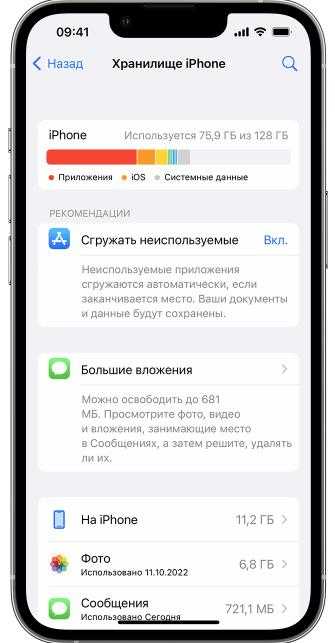
Основное место на смартфоне традиционно занимают фото и приложения, с них и начнем.
Больше всего места в Галерее занимают ваши видеоролики, поэтому откройте Галерея – Альбомы – Видео и поудаляйте ненужные файлы.
Перейдите в Настройки – Камера – Запись видео и отключите запись HDR видео. HDR видеоролики с 10-битным динамическим диапазоном занимают большее количество места.
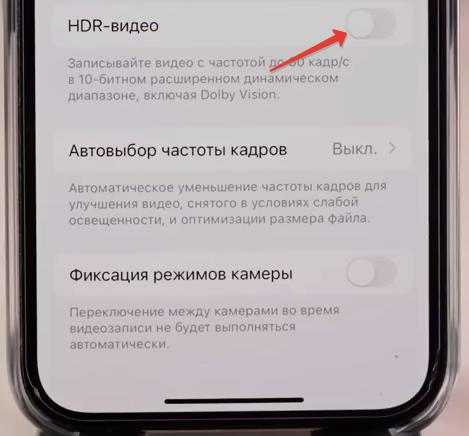
В Альбомах зайдите в папку Снимки экрана и удалите все ненужные скриншоты.
В Альбомах в папке Серии (собраны дубликаты фото) удалите лишнее.
Важным разделом является Дубликаты. Здесь у вас собираются одинаковые изображения, их можно объединить. Есть как точные, так и неточные копии: точные можно объединить сразу, а неточные – прокрутить вручную. iPhone сохранит фотографии с лучшим качеством и резкостью.
Переходим к приложениям. Часто мы скачиваем и забываем о существовании многих программ. Так что не ленитесь пройтись по библиотеке приложений и удалить программы, которыми вы не пользуетесь.
Проще всего отыскать самые объемные приложение, зайдя в Настройки – Основные – Хранилище iPhone – можно удалить пару игрушек.
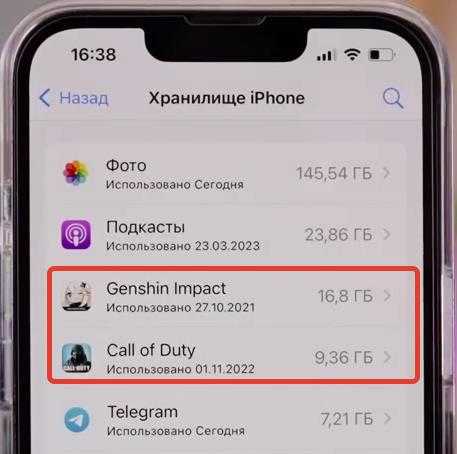
Обратите внимание, что программы типа ProMovie сами по себе мало занимают пространства, но в них есть файлы, которые обрабатывались – и вот они занимают много места. Так что открываем приложение ProMovie, ищем проекты и удаляем ненужные, либо вообще все
И так пройдитесь по всем подобным программам
Так что открываем приложение ProMovie, ищем проекты и удаляем ненужные, либо вообще все. И так пройдитесь по всем подобным программам.
Чистим кэш Safari. Идем в Настройки – Safari – Дополнения – Данные сайтов и удаляем все данные.
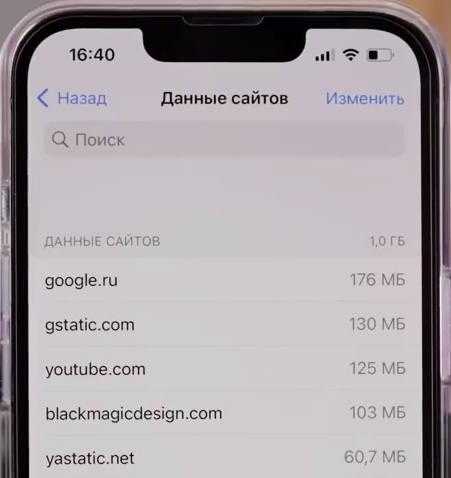
Потом пройдитесь по популярным приложениям, например Telegram. Откройте Настройки – Данные и память – Использование памяти. Очищаем.

В Telegram просто установите максимальный размер кэша на 5 Гб и выберите минимальное время очистки – в группах, личных данных и в каналах. Таким образом кэш будет автоматически чистится.
В приложении открываем вкладку Сервисы – меню (справа сверху) – Настройки – Приложения – Очистить кеш.
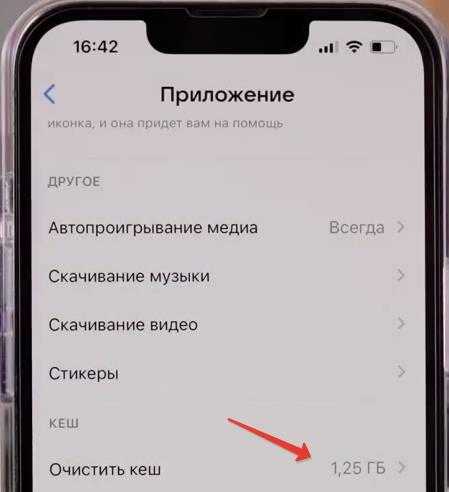
Для очистки ТикТок* откройте Настройки и конфиденциальность – Освобождение места и очистите кэш.
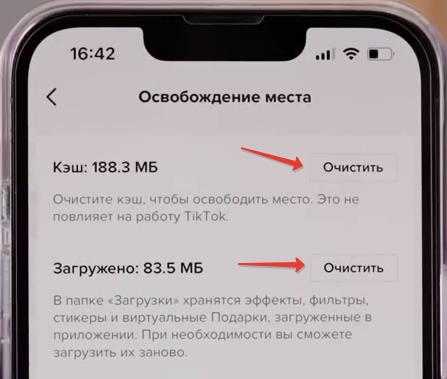
В WhatsApp зайдите на вкладку Настройки – Данные и хранилище – Управление хранилищем. Здесь удаляется уже не кэш, а мультимедийные файлы, которые вы или вам отправляли пользователи. Просто открываете, выбираете те или иные фотографии и удаляете их.
В Viber перейдите на вкладку Еще – Настройки – Память.

Еще, с чем вы можете столкнуться при очистке файлов в хранилище iPhone, – это документы и данные. В этом случае помогает только переустановка самого приложения, например, это актуально для Телеграм.